Как установить tumar на mac os
Обновлено: 03.07.2024
«Чистая» установка (в оригинале — vanilla installation) позволяет установить систему без изменения файлов основного раздела, лишь добавляя загрузчик и необходимые драйверы в скрытый раздел диска EFI. При этом раздел с установленной macOS X остается незатронутым.
Это руководство предназначено для настольных ПК. Для ноутбуков, лучше поискать другое (там есть свои тонкости и особенности). Большая часть современного железа на базе процессоров Intel совместима с таким экспериментом.
- EFI — скрытый раздел диска, который используется на компьютерах Mac для хранения прошивки. В Hackintosh используется для размещения загрузчика OC на ПК.
- Clover — это и есть загрузчик, который мы будем использовать. Он указывает на раздел с установленной macOS X в качестве загрузки, а также загружает необходимые драйверs и исправления.
- Config.plist — конфигурационный файл для Clover. Он расскажет системе, какой Maс сконфигурирован (Mac Pro, Mac Mini или iMac), внесет необходимые исправления в ветку ACPI, пропатчит драйверы по необходимости.
- Kexts — производное от слов kernel extensions. По простому говоря, драйверы.
Стираем флешку в дисковой утилите с параметрами:
- Имя: USB.
- Формат: Mac OS Extended (журналируемый).
- Схема разделов: GUID.
Запускаем Terminal и копируем в него команду для создания загрузочной флешки:
sudo "/Applications/Install macOS Mojave.app/Contents/Resources/createinstallmedia" --volume /Volumes/USBВводим пароль, нажимаем «Y» и ждем несколько минут.
После окончания процесса переноса файлов мы получим флешку с которой можно установить macOS X на компьютеры Mac. Чтобы установить macOS X на ПК, нам нужно добавить загрузчик Clover и необходимые драйверы.
Теперь нужно запустить ранее скачанный установщик Clover, ввести пароль и на третьем этапе установки — выбрать «Изменить размещение установки… » и указать на флешку «Install macOS Mojave».
На четвёртом этапе установки «Тип установки» нажать «Настроить» и выбрать пять параметров:
Установить Clover только для UEFI-загрузки.
После установки, на рабочем столе появится подключенный раздел EFI. Его отключать не нужно. Он нам еще пригодится. Нужно проверить, что в папке /Volumes/EFI/clover/drivers/UEFI находятся (как минимум) три драйвера: ApfsDriverLoader, AptioMemoryFix и VBoxHfs. Если это так, все сделано правильно. Если нет, нужно перемотать назад и повторить установку Clover.
Эмулятор SMC
-
, или FakeSMC.kext, — минимально необходимый драйвер для загрузки. Он эмулирует SMC компьютера Mac, говоря операционной системе, что все пучком — это Mac. Без него загрузка невозможна.
Сетевая карта
-
— для большинства сетевых карт Intel. — для сетевых карт Atheros и Killer.
— для сетевых карт Realtek 100-1000Mb.
-
— универсальный драйвер для всех совместимых звуковых карт. Работает только в паре с Lilu.kext и поддерживает большинство существующих аудиокодеков.
-
— решает вопросы поддержки как дискретных графических адаптеров, так и встроенной графики. Работает в паре с Lilu.kext. Начиная с macOS X Mojave, в Apple отказались от поддержки адаптеров Nvidia, но добавили поддержку AMD RX 5XX и 5XXX. Если у вас адаптер Nvidia, то можно попробовать установить более раннюю версию OS. Например, High Sierra.
Wi‑Fi и Bluetooth
- Компьютеры Mac не славятся особым разнообразием комбо-чипов Wi‑Fi и Bluetooth. По большому счету, здесь выбор только из адаптеров Broadcom или Broadcom. Очень рекомендую использовать адаптер BCM94360CS2. Эти чипы используются в MacBook и работают «из коробки». Только нужно озадачится переходником с этого адаптера на разъем M.2.
- В противном случае, можно использовать адаптеры M.2 серии BCM94352Z с AirportBrcmFixup.kext в паре с Lilu.kext —для Wi-FI, BrcmFirmwareData.kext и BrcmPatchRAM2.kext — для Bluetooth.
Теперь нужно скопировать скачанные драйверы в папку /Volumes/EFI/clover/kexts/Other.
Обновление программного обеспечения Apple — программное средство компанией Apple, которое устанавливает последнюю версию программного обеспечения Apple. Он был первоначально введен для Mac пользователи в Mac OS 9. подробнее .
VLC media player 3.0.16
VLC media player является очень портативный мультимедийный проигрыватель для различных аудио и видео форматов (MPEG-1, MPEG-2, MPEG-4, DivX, mp3, ogg. ), а также DVD, VCD и различных потоковых протоколов. подробнее .
Dropbox 135.4.4221
Dropbox является программное обеспечение, которое синхронизирует ваши файлы онлайн и на ваших компьютерах.Поместите файлы в Dropbox на одном компьютере, и они будут мгновенно доступны на любой из ваших компьютеров, которые вы установили … подробнее .
iTunes 12.12.2.2
Аудио плеер для проигрывания и организации цифровых музыкальных файлов. Купить музыку, фильмы, телевизионные шоу и аудиокниги, или скачать бесплатные подкасты из iTunes Store 24 часа в сутки, 7 дней в неделю. подробнее .
Dell SupportAssist OS Recovery Plugin for Dell Upd 5.4.1.14954
UpdateStar Premium Edition 12.0.1923
UpdateStar является программа, которая позволяет вам оставаться в курсе всех ваших личных программного обеспечения, вы используете на вашем компьютере. подробнее .
Skype 8.78.0.159
Microsoft OneDrive 21.205.1003.0003
Сохранить любой файл на SkyDrive бесплатно и это автоматически доступны с телефона и компьютеров — без синхронизации и проводов. подробнее .
Mozilla Firefox 94.0.2
Firefox позволяет контролировать ваш веб-опыт. С оптимизированный пользовательский интерфейс весело возможностей, повышения производительности и новейших открытых веб-технологий, Firefox обеспечивает будущее Интернета, сегодня.Firefox … подробнее .
tumar csp скачать mac os
tumar csp скачать mac os
Apple Software Update 2.6.3.1
Обновление программного обеспечения Apple — программное средство компанией Apple, которое устанавливает последнюю версию программного обеспечения Apple. Он был первоначально введен для Mac пользователи в Mac OS 9. подробнее .
UpdateStar Premium Edition 12.0.1923
UpdateStar является программа, которая позволяет вам оставаться в курсе всех ваших личных программного обеспечения, вы используете на вашем компьютере. подробнее .
Skype 8.78.0.159
Microsoft OneDrive 21.205.1003.0003
Сохранить любой файл на SkyDrive бесплатно и это автоматически доступны с телефона и компьютеров — без синхронизации и проводов. подробнее .
Mozilla Firefox 94.0.2
Firefox позволяет контролировать ваш веб-опыт. С оптимизированный пользовательский интерфейс весело возможностей, повышения производительности и новейших открытых веб-технологий, Firefox обеспечивает будущее Интернета, сегодня.Firefox … подробнее .
WinRAR 6.02
OCB 2.16 - это новая версия популярной оболочки для архиватора WinRAR. Программа специально предназначена для быстрого и удобного создания резервных копий документов. подробнее .
iTunes 12.12.2.2
Аудио плеер для проигрывания и организации цифровых музыкальных файлов. Купить музыку, фильмы, телевизионные шоу и аудиокниги, или скачать бесплатные подкасты из iTunes Store 24 часа в сутки, 7 дней в неделю. подробнее .
Microsoft Visual C++ 2008 Redistributable 11.0.61030.0
Распространяемый пакет Microsoft Visual C++ 2008 устанавливает компоненты среды выполнения библиотек Visual C++, необходимых для запуска приложений, разработанных с помощью Visual C++, на компьютере без установленной среды Visual C++ 2008. подробнее .
Microsoft Visual C++ 2010 Redistributable 12.0.30501
Распространяемый пакет Microsoft Visual C++ 2010 устанавливает компоненты среды выполнения библиотек Visual C++, необходимых для запуска приложений, разработанных с помощью Visual C++, на компьютере без установленной среды Visual C++ 2010. подробнее .
Audacity 3.1.2
Audacity является кросс платформенной многодорожечный аудио редактор. Это позволяет вам записывать звуки напрямую или импортировать файлы, Ogg, WAV, AIFF, AU, Кика или MP3.К услугам гостей несколько простых эффектов, все возможности … подробнее .
В России выдано 5 миллионов квалифицированных электронных подписей (КЭП), которые можно использовать для отправки документов в госорганы.
Сертификат КЭП на флешке позволяет:
КЭП была выпущена для Windows, но настроить её можно и для OS X.
- действительная ЭЦП на Рутокен либо USB-токене облегченной версии Рутокен Lite;
- криптографический контейнер КриптоПро;
- лицензированная версия КриптоПро CSP;
- сертификат открытого типа (он расположен в контейнере вместе с комплектом закрытых ключей).
Обратим внимание, что в связке непосредственно с КриптоПро на компьютере под управлением Mac OS не работают носители типа JaCarta, eToken. На практике оптимальным вариантом будет носитель Рутокен Lite. Он хранит в себе до 15 ключей, быстро работает и стоит 500-1000 рублей.
Также в Mac OS не будет работать ряд криптографических провайдеров (Лисси, VipNet и некоторые другие), поэтому выбирайте классический КриптоПро. Стоимость подобного сертификата для юридических лиц составит 1 600 рублей, а для ИП она будет на 300 рублей меньше.
Пакет КриптоПром CSP обычно зашит в сертификат и предоставляется удостоверяющими центрами бесплатно. В противном случае ее необходимо купить отдельно. Для использования ЭЦП на Mac OS необходима строго версия 4, а стоимость бессрочной лицензии обойдется в 2 700 рублей.
Открытый ключ обычно находится в контейнере закрытого ключа. Для предотвращения проблем при оформлении ЭЦП сообщите это сотруднику УЦ. В противном случае импорт можно выполнить самостоятельно на компьютере под управлением Windows с помощью встроенных средств КриптоПро CSP.
-
все скачиваемые из интернета файлы помещаются по умолчанию в каталог
Установка ЭЦП на компьютере под Mac OS. Основные этапы
Установка КриптоПро CSP
Предварительно проходим регистрацию на сайте криптопровайдера и со страницы загружаем на жесткий диск приложение КриптоПро CSP 4.0 R4, которое разработано специально для компьютеров под управлением Mac OS.
Устанавливаем комплект драйверов для накопителя Рутокен
Достаточно предварительно скачать и установить Модуль поддержки для использования связки ключей (сделать это можно со страницы «Загрузки»).
Запустите на компьютере терминал и для подключения USB-токена введите /opt/cprocsp/bin/csptest -card -enum. Если все прошло правильно, то будет выдан ответ с подтверждением активации Рутокена без ошибок.
Установка сертификатов
Если ранее вы уже пытались установить ЭЦП на этот компьютер под управлением Mac OS, то сначала важно удалить все имеющиеся уже сертификаты. Для этого в терминале выполните по очереди 3 команды (они удалят лишь сертификаты из КриптоПро и обойдут стороны иные, находящиеся в KeyChain):
- sudo /opt/cprocsp/bin/certmgr -delete -all -store mroot;
- sudo /opt/cprocsp/bin/certmgr -delete -all -store uroot;
- sudo /opt/cprocsp/bin/certmgr -delete -all.
Следующим этапом здесь будет непосредственно установка сертификата с Рутокен. Сделать это можно командой /opt/cprocsp/bin/csptestf -absorb -certs, которая должна быть выполнена успешно и без ошибок.
Установка и настройка для работы интернет-браузера
- скачайте и распакуйте архив;
- установите в каталог Applications браузер методом копирования либо drag&drop;
- принудительно закройте новый браузер командой killall Chromium-Gost (открывать повторно не нужно).
Дальнейшие действия пока выполняем через браузер Safari. Для корректной стабильной работы Chromium-Gost загрузите и установите ряд плагинов:
Теперь надо выполнить команды для активации плагинов и конфигурационного файла:
- sudo rm /Library/Internet\ Plug-Ins/IFCPlugin.plugin/Contents/ifc.cfg;
- sudo cp
Теперь можно запустить установленный нами браузер и после набора в адресной строке последнего команды chrome://extensions/ активируем расширения CryptoPro и специальное приложение для Госуслуг.
Настройте КриптоПро ЭЦП Browser:
Проверка правильности настройки ЭЦП для работы на Mac OS
Что делать, если не работает?
- Подключите повторно ваш токен и проверьте его видимость через терминал командой типа sudo /opt/cprocsp/bin/csptest -card -enum.
- Очистите кэш браузера вашей специальной сборки Chromium-Gost стандартной командой: chrome://settings/clearBrowserData.
- Установите заново сертификат вашей квалифицированной ЭЦП через терминал командой /opt/cprocsp/bin/csptestf -absorb -certs.
Если проблема не ушла, то можно переустановить полностью все программное обеспечение. Также клиенты могут обратиться в компанию Астрал, где можно как получить ЭЦП любого типа, так и выполнить все настройки для работы с подписью.
Как подписать документ в Mac OS
Есть два варианта. Первый предусматривает использование специального программного обеспечения КриптоАрм (лицензия обойдется в 2 500 рублей). Альтернативой станет использование терминала (здесь процедура будет бесплатной для пользователя).
Если вы остановились на втором варианте, то с помощью команды /opt/cprocsp/bin/certmgr -list нужно определить HASH код (он включает 40 символов и находится в строке SHA1 Hash). Непосредственно подпись через терминал идет командой из каталога, где находится интересующий нас документ: /opt/cprocsp/bin/cryptcp -signf -detach -cert -strict -der -thumbprint Hash-код FileName.
- распакуйте архив;
- запустите исполняемый файл;
- откройте файл под названием Sign with CryptoPro.workflow;
- найдите блок под именем Run Shell Script и строку XXXXXXXXXX замените на Hash-код вашего сертификата (как его найти мы описали выше);
- сохраните скрипт;
- запустите повторно Sign with CryptoPro и установите его;
- вызовите в Finder контекстное меню какого-либо файла и в подразделе Servises выберите пункт под названием Sign with CryptoPro;
- в диалоговом окне введите Pin-код владельца ЭЦП.
При возникновении проблем с использованием электронной цифровой подписи на компьютерах под управлением Mac OS обратитесь в нашу компанию. Наши сотрудники оперативно помогут вам, проконсультируют и настроят корректную работу КриптоПро со всеми необходимыми сервисами.

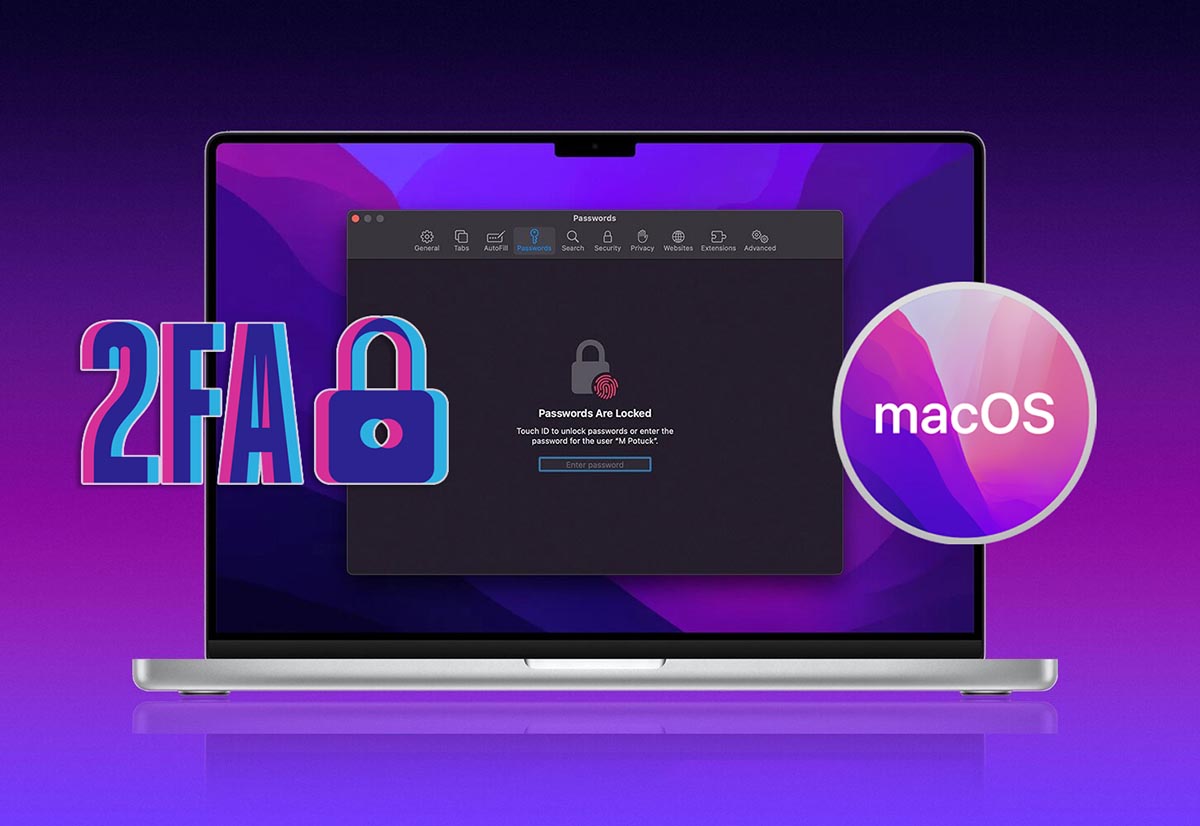
Мы уже рассказывали о полезной фишке iOS 15, которая позволяет настроить код проверки двухфакторной аутентификации на уровне операционной системы и отказаться от сторонних приложений для этого.
Не обошла стороной эта возможность и настольную операционную систему macOS Monterey. С ее помощью можно настроить авторизацию и вместо второго подтверждающего фактора указать генерируемый системой код-подтверждения. Это гораздо удобнее, чем использовать СМС-коды.
Сейчас разберемся, как настроить и использоваться новую фишку на Mac.
Кака Mac настроить двухфакторную аутентификацию для поддерживаемых сайтов
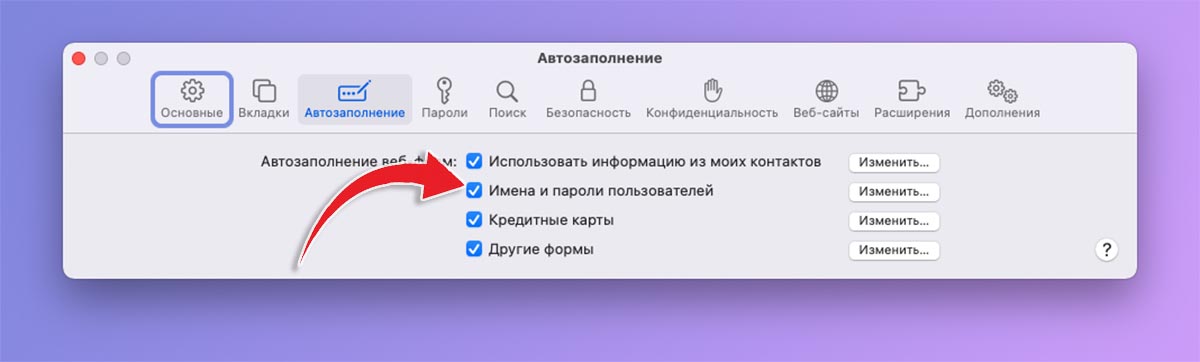
1. Для начала убедитесь, что у вас включено автозаполнение паролей. Опция находится в параметрах Safari на вкладке Автозаполнение.
2. Перейдите в раздел настроек браузера Пароли и авторизуйтесь при помощи пароля администратора или Touch ID.
3. В боковом меню найдите сохраненный пароль от сайта, на котором хотите включить код двухфакторной аутентификации.
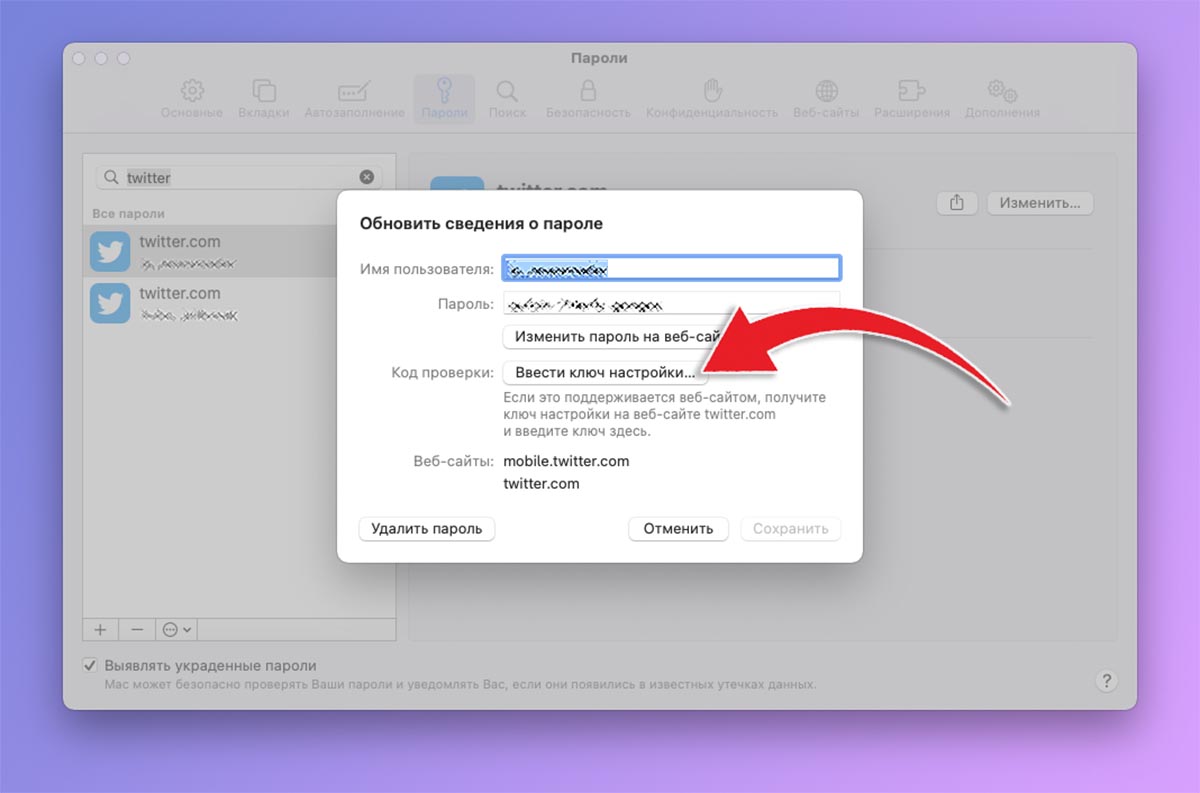
Если вы уже настраивали аутентификацию для этого сайта через сторонние приложения, придется отключить её и включить заново.
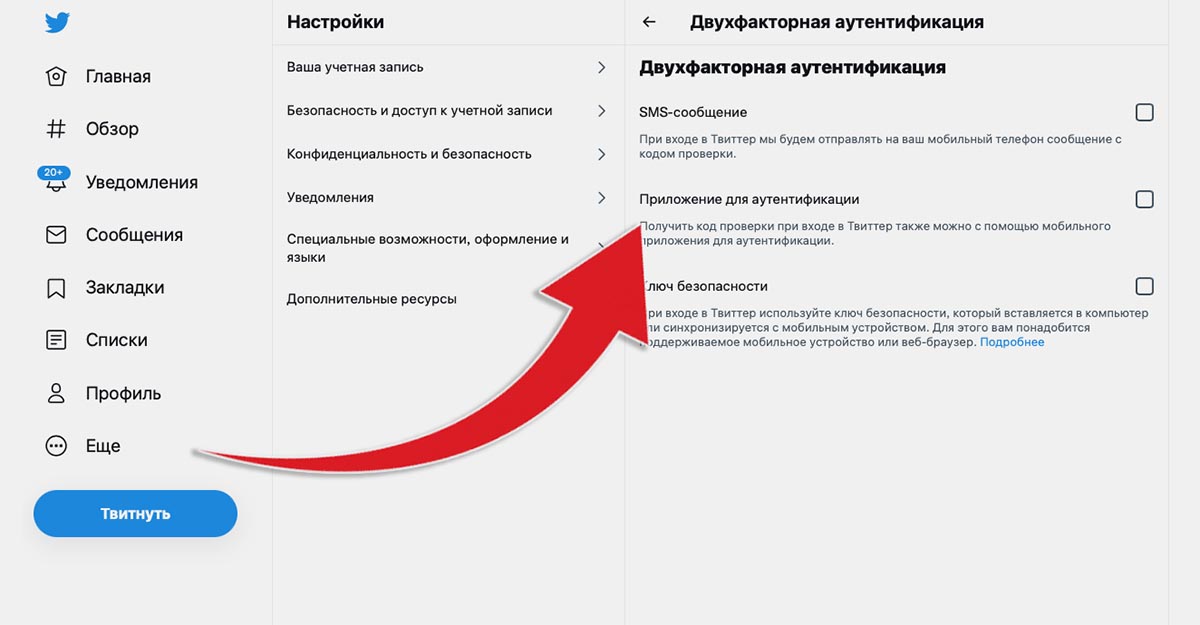
6. Выберите вариант аутентификации через приложение и дождитесь отображения QR-кода.
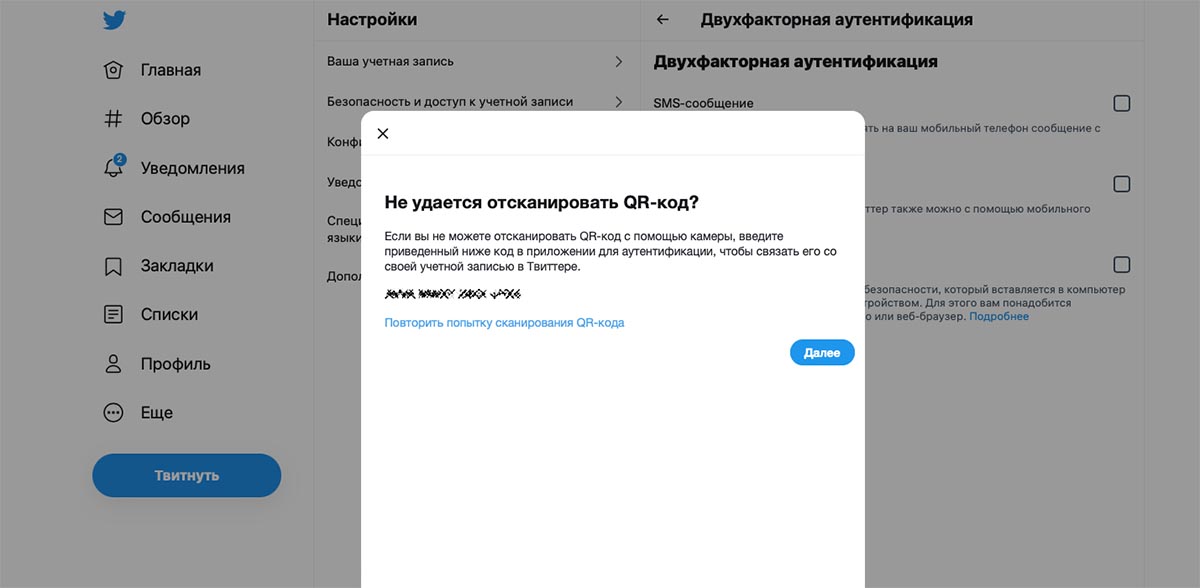
8. Скопируйте код и вставьте его в параметры Safari (окно настроек, которое было открыто на четвертом шаге).
9. Нажмите Сохранить и увидите меняющийся каждый 30 секунд код проверки прямо в менеджере сохраненных паролей браузера.
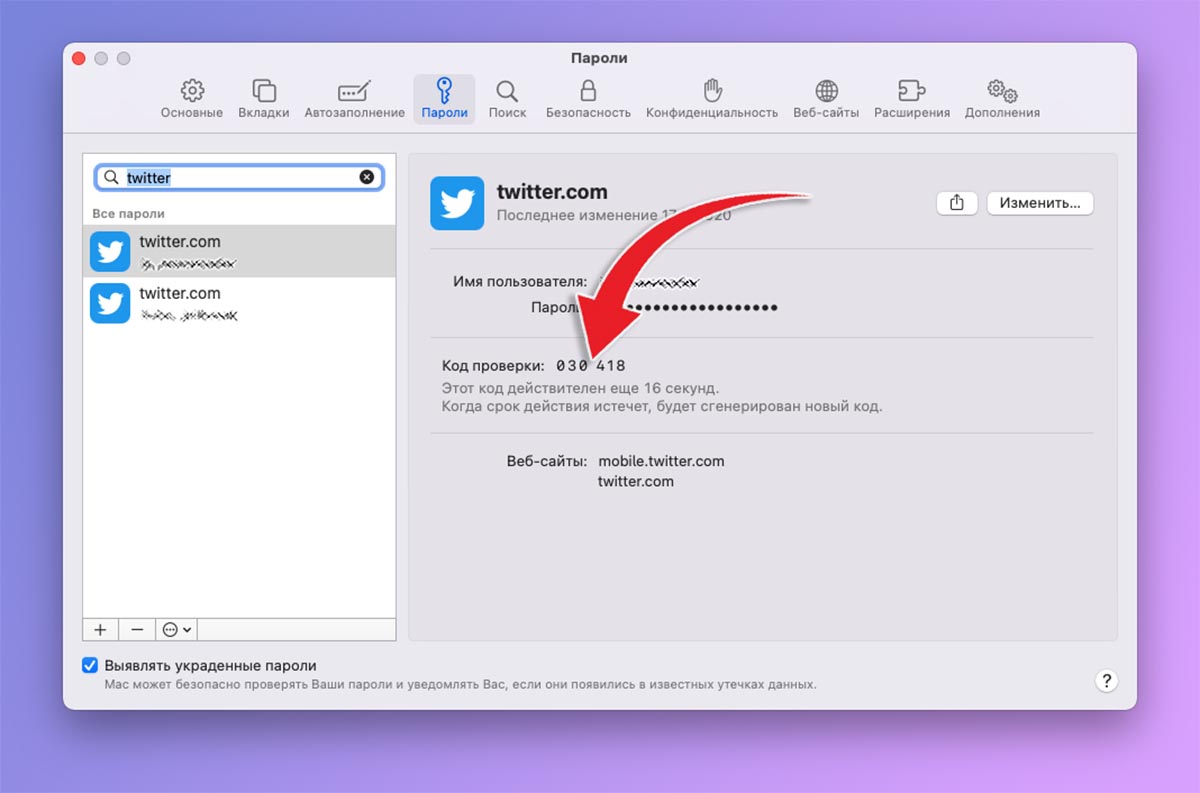
10. Подтвердите действие на сайте сервиса вводом кода из настроек браузера. Должно сработать автоматическое подставление паролей, но если этого не произошло, скопируйте код из параметров и вставьте его в браузере вручную.
Так вы получите настроенную систему двухфакторной аутентификации без физических ключей защиты или СМС-кодов подтверждения. Настроенная таким образом система авторизации мигрирует на все устройства с вашей учетной записью Apple ID, где установлены последние версии операционных систем Apple.
Разумеется, настроенные ранее варианты авторизации через iPhone с iOS 15 перенесутся на Mac через облачную связку ключей.
(2 голосов, общий рейтинг: 5.00 из 5)
Конфликт СКЗИ ТУМАР с ПО КГД МФ
Добавление корневых сертификатов УЦ КЦМР в число доверенных в хранилище для браузера Firefox
Редактирование профайла под учетной записью непривилегированного пользователя
При просроченной технической лицензии позволять работать пользователям УЦ КЦМР
Отображать информацию о сроке действия лицензии
Прекращена работа Media Player Classic
Ошибка при установке архиватора Winrar
Прекращена работы программы Internet Explorer
Демаскирование паролей в настройках профайлов
Прекращена работа архиватора Winrar
Ошибка при подключении через Cisco AnyConnect
Ошибки при работе с ПО SWIFT
Установка ПО «ТУМАР- CSP » поверх существующей версии
Возникает ошибка на серверах с ИС SWIFT
Дополнить документацию информацией по окну "О программе"
Добавить раздел "Часто задаваемые вопросы" в электронную справку
Заменить номер версии ПО « Dr . Web Security Space » в chm -справке и документации
Дополнение списка минимальных требований к рабочему месту пользователя
ТУМАР-CSP ver 6.2.1. 4 , 2 8 июля 2016
Изменения и дополнения
Раздел системы
Описание ошибки, проблемы или дополнения
Исключение поддержки Windows XP
Добавление в инсталлятор, help справку, свойства файла инсталлятора информацию о версии сборки ПО «ТУМАР- CSP » для Windows
Поддержка работы на ОС Windows 10
ТУМАР-CSP ver 6.2.1.2, 31 марта 2016
Изменения и дополнения
Раздел системы
Описание ошибки, проблемы или дополнения
Поддержка устройств JaCarta утилитой Tumar CSP Client
Исправление ошибки с ПО Swift
Обновление crypto . gammaprov . jar до версии 1135
Доработка инсталлятора ТУМАР- CSP для ОС Linux 64 и Hpux 64 i
ТУМАР-CSP ver 6.2.1.1, 13 ноября 2014
Изменения и дополнения
Раздел системы
Описание ошибки, проблемы или дополнения
ТУМАР-CSP ver 6.2.1.0, 17 апреля 2014
Изменения и дополнения
Раздел системы
Описание ошибки, проблемы или дополнения
Поддержка ОС Windows 8/8.1
Работа ПО SWIFT Alliance с ПО ТУМАР- CSP
Возможность использования ПО ТУМАР- CSP с истекшим сроком лицензии, при наличии валидного сертификата УЦ КЦМР
Установка ПО ТУМАР- CSP 6 при наличии установленного ПО "Антивирус Dr . Web версии 8"
Исключить из состава СКЗИ ТУМАР- CSP для ОС Windows компоненты, не обеспечивающие поддержку ключей алгоритма RSA размером 2048
ТУМАР-CSP ver 5.2.12.0, 20 мая 2013 год
CD CERTEX v.3.0.36.4 от 26 декабря 2012
Изменения и дополнения
Раздел системы
Описание ошибки, проблемы или дополнения
Автоматическая смена пароля при первичном использовании JavaToken -а. Реализовано в ПО TumarClient.
Автоматизация параметра «устройство хранения» для носителей JavaToken .
Ошибка импорта в контейнер сертификата с длинным dn -именем.
Поменять Идентификатор пользователя на «ИИН или email ».
Доработать инсталлятор Tumar - CSP + JCE .
Ошибка смены пароля на устройство JavaToken средствами Конфигуратора ТУМАР- CSP .
Обновлена версия TumarJCE до 1005.
ТУМАР-CSP ver 5.2.12.0, 20 мая 2013 год
CD CERTEX v.3.0.36.3 от 28 августа 2012
Изменения и дополнения
Раздел системы
Описание ошибки, проблемы или дополнения
Реализован механизм, позволяющий формировать ID и секрет для авторизованного пользователя
В инсталлятор добавлен функционал создания ярлыка "Взаимодействие в УЦ", позволяющий вызывать механизм формирования ID и секрета для авторизованного пользователя
ТУМАР-CSP ver 5.0.10.0, 19 апреля 2012 год
CD CERTEX v.1.0.35 от 19 апреля 2012
Изменения и дополнения
Раздел системы
Описание ошибки, проблемы или дополнения
Добавлен конфигуратор в сборку криптопровайдера ТУМАР- CSP 5 для ОС Linux 32/64
Добавлен конфигуратор в сборку криптопровайдера ТУМАР- CSP 5 для ОС HPia 64
ТУМАР-CSP ver 1.0.9, 12 апреля 2012 год
CD CERTEX v.1.0.34 от 20 января 2012
Изменения и дополнения
Раздел системы
Описание ошибки, проблемы или дополнения
Инсталляция и регистрация 64-битной библиотеки tumint для ОС MS Windows 7
ТУМАР-CSP ver 1.0.8, 06 февраля 2012 год
CD CERTEX v.1.0.33 от 20 января 2012
Изменения и дополнения
Раздел системы
Описание ошибки, проблемы или дополнения
Реализация работы ТУМАР-CSP c Mozilla Firefox и почтовом клиентом Mozilla Thunderbird под Win OC
Реализация работы ТУМАР-CSP c Mozilla Firefox и почтовом клиентом Mozilla Thunderbird под Mac OC
Для работы с включенным UAC пересено хранение файлов: cptumar.conf - \GammaTech\TumarCSP. cptumar.txt,report.txt, lastRequest.bin, lastResponse.bin - X:\Documents and Settings\User\Application Data\TumarCSP
Доработан инсталлятор. Осуществляет перенос файла (если существует) из C:\Program Files\GammaTech\TumarCSP\etc\cptumar.conf в \GammaTech\TumarCSP
Добавлен пункт меню Запросы к УЦ -> Запрос на изменение сертификата
В меню Настройки добавлен пункт "Запрашивать подтверждение пользователя перед выполнением операций"
Экспорт ключей Pkcs 8/ Pkcs 12,экспорт сертификатов, сертификатов УЦ, цепочки сертификатов теперь и в PEM формате
Новое окно сохранения при экспорте ключей и сертификатов, запросов Pkcs 10/ Pkcs 7, запросов на СОС и т.д.
Изменено окно ответа на пункт Запрос на сохранение ключей
Добавлена возможность отправки запросов к УЦ по протоколу TCP с указанием имени хоста вместо IP
Исправлена ошибка импорта ключа, в случае если указать файл с Pkcs 10
Исправлена ошибка памяти при импорте, в случае если указать любой большой файл
ТУМАР-CSP ver 1.0.7, 28 декабря 2011 год
Изменения и дополнения
Раздел системы
Описание ошибки, проблемы или дополнения
Доработано шифрование на ГОСТ-ах ключи на javatoken -е плагин bcctoken и TumarKey
Реализовано чтение профайлов из реестра (совместимость настроек с TumarCSP 3)
ТУМАР-CSP ver 1.0.6, 13 декабря 2011 год
Изменения и дополнения
Раздел системы
Описание ошибки, проблемы или дополнения
ТУМАР-CSP ver 1.0.5, 21 ноября 2011 год
Изменения и дополнения
Раздел системы
Описание ошибки, проблемы или дополнения
Реализовано шифрование на ГОСТ-ах ключи на javatoken -е плагин bcctoken и TumarKey
ТУМАР-CSP ver 1.0.4, 09 ноября 2011 год
Изменения и дополнения
Раздел системы
Описание ошибки, проблемы или дополнения
Новый tumint 610/620. Исправлена ошибка подписи в MS Word 2007 sp 3
Заложен механизм отложенных запросов
Обновлен Tumar JCE 813 (список изменений TumarJCE.history)
Добавлена возможность работы с запросами к УЦ через TCP
Доработан функционал по работе с запросами к УЦ
Добавлен функционал, позволяющий добавить/изменить/удалить секрет
Добавлен пункт меню Протокол в системное меню (для ХР, Vista)
Добавлен пункт меню Вид в меню профайлов
Реализован перезапуск приложения при смене языка
Реализована блокировка ключей на токене
Добавлена настройка "Поверх всех окон"
Добавлен пункт меню Информация о токене (информация о TumarKey )
ТУМАР-CSP ver 1.0.3, 24 октября 2011 год
Изменения и дополнения
Раздел системы
Описание ошибки, проблемы или дополнения
Реализована версионность библиотек/релиза в инсталляторе TumarCSP
Оптимизированы скрипты инсталляторов TumarCSP
Реализована версионность библиотек/релиза в инсталляторе TumarCSP
Оптимизированы скрипты инсталляторов TumarCSP
ТУМАР-CSP от 03 октября 2011 год
Изменения и дополнения
Раздел системы
Описание ошибки, проблемы или дополнения
Доработан инсталлятор. Реализована установка лицензии инсталлятором
ТУМАР-CSP от 15 августа 2011 год
Изменения и дополнения
Раздел системы
Описание ошибки, проблемы или дополнения
Исправлена деинсталляция ПО
В конфигураторе исправлена ошибка вылета
Обновлена библиотека tumint.dll
ТУМАР-CSP от 15 июля 2011 год
Изменения и дополнения
Раздел системы
Описание ошибки, проблемы или дополнения
Поддержка 64-битных систем
Доработан инсталлятор. Реализована инсталляция Tumar CSP поверх установленных ранее 5-х версий ПО (для корректного перехода с 4-ой версии на 5-ю необходимо деинсталировать 4-ю). Запуск служб переведен в скрытый режим. Один инсталлятор под все поддерживаемые ОС
В конфигуратор добавлен функционал ввода с виртуальной клавиатуры
Добавлен функционал выпуска сертификатов средствами конфигуратора
Добавлен функционал проверки статуса сертификата средствами конфигуратора
Добавлен функционал смены статуса сертификата срадствами конфигуратора
Добавлен функционал сохранения контейнера на сервере средствами конфигуратора
Читайте также:

